```html
一、先别慌:确认自己到底忘了哪种密码
很多人一着急就说“手机密码忘了”,其实要先分清是哪一种:
- 锁屏密码:数字、图案、混合密码
- 指纹或面容失效:多次失败后系统会强制要求输入锁屏密码
- 账户密码:如华为账号、小米账号、Google账号,与锁屏是两回事
二、安卓手机:官方“找回设备”工具最稳妥
1. 使用Google“查找我的设备”
前提:手机已联网、已登录Google账号、已开启“查找我的设备”。
- 电脑访问 google.com/android/find
- 登录同一Google账号,选中设备
- 点击“安全擦除”,手机将恢复出厂设置,锁屏密码一并清除
注意:会清空全部数据,但云端备份可恢复。
2. 各品牌官方云服务
- 华为:cloud.huawei.com → 查找设备 → 擦除数据
- 小米:i.mi.com → 查找手机 → 清除数据
- OPPO/一加/realme:cloud.heytap.com → 查找手机 → 抹除数据
- vivo:yun.vivo.com.cn → 查找手机 → 清除所有数据
三、iPhone:iCloud与恢复模式二选一
1. iCloud“查找”远程抹除
条件:已开启“查找我的iPhone”,记得Apple ID密码。
- 电脑或另一台苹果设备登录 icloud.com/find
- 选择设备 → 抹掉iPhone
- 重启后按提示重新激活,可选择从iCloud备份恢复
2. 恢复模式刷机(无 *** 或没开“查找”)
- 数据线连接电脑,打开iTunes(Win)或Finder(Mac)
- 强制重启进入恢复模式:
- iPhone 8及以上:快速按音量+、音量–,再长按侧边键至出现恢复图标
- iPhone 7/7 Plus:同时长按音量– + 电源键
- iPhone 6s及更早:同时长按Home键 + 电源键
- 电脑弹出“恢复”或“更新”选项,选择恢复
- 等待固件下载并自动刷机,完成后重新激活
四、第三方工具靠谱吗?
网上常见的“一键解锁神器”大多需要付费,风险如下:
- 可能植入木马,窃取隐私
- 部分工具仅支持老旧系统,Android 10以上几乎无效
- 操作不当会触发FRP(谷歌锁)/激活锁,反而更难解开
结论:除非官方途径全部失效,否则不建议尝试。
五、动手之前:先问自己三个问题
- 数据是否已备份? 若已开云备份,恢复出厂设置后可直接还原
- 是否记得账号密码? 恢复后需要重新登录Google或Apple ID
- 手机是否已ROOT/越狱? ROOT后部分安卓机型可用ADB命令删除密码文件,但需提前开启USB调试,且成功率低
六、实在搞不定:官方售后是最后防线
带上购机发票、身份证、三包凭证,前往品牌官方售后:
- 工程师会核对身份,确认设备归属
- 现场刷机或更换主板(极少数情况)
- 全程透明,避免第三方维修店偷换零件
七、预防再犯:三招把密码记牢
- 密码管理器:Bitwarden、1Password等生成并保存高强度密码
- 生物识别+简易数字:指纹/面容为主,备用的4位数字用生日倒序,易记又不易猜
- 定期云备份:iCloud、Google相册、各品牌云服务全部打开自动同步,即使重置也不慌
```
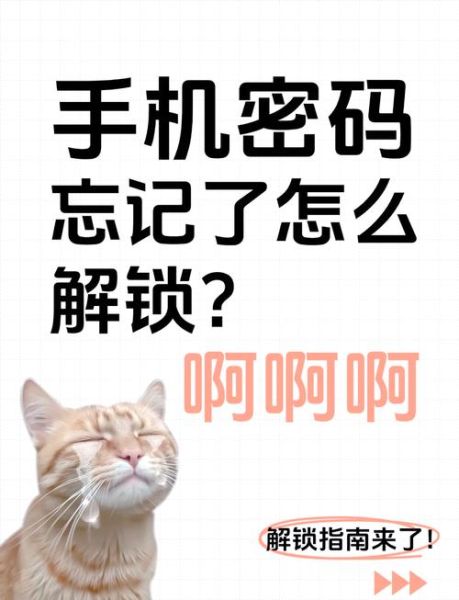


暂时没有评论,来抢沙发吧~